ps如何更改照片明暗影调?
1、打开图片,复制一层。

2、选择“减淡工具”,具体设置后选择画笔大小。

3、使用“减淡工具”在图像中单击按住鼠标涂抹,提亮人物。
同时在高光区域涂抹,增强亮度。

4、选择“加深工具”,选择“阴影”,在图像暗调区域进行涂抹。
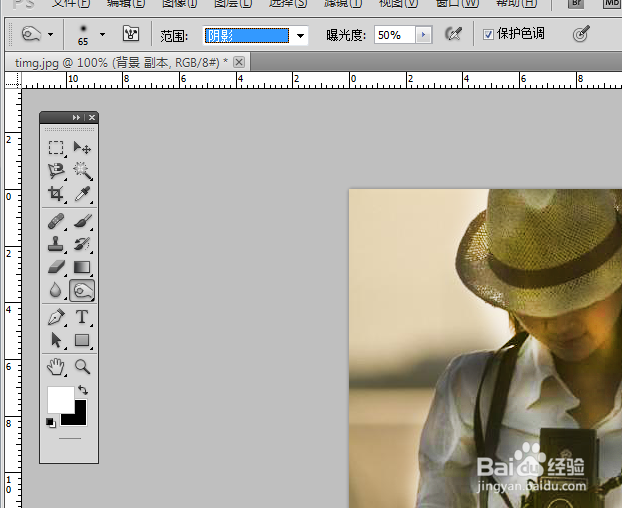

5、然后点击“创建新的填充或调整图层”-“色阶”调整。

6、最后看下效果。

声明:本网站引用、摘录或转载内容仅供网站访问者交流或参考,不代表本站立场,如存在版权或非法内容,请联系站长删除,联系邮箱:site.kefu@qq.com。
阅读量:51
阅读量:36
阅读量:87
阅读量:65
阅读量:138